Максим Кидрук - КОМПАС-3D V10 на 100 %
- Название:КОМПАС-3D V10 на 100 %
- Автор:
- Жанр:
- Издательство:046ebc0b-b024-102a-94d5-07de47c81719
- Год:2009
- Город:Санкт-Петербург
- ISBN:978-5-388-00375-1
- Рейтинг:
- Избранное:Добавить в избранное
-
Отзывы:
-
Ваша оценка:
Максим Кидрук - КОМПАС-3D V10 на 100 % краткое содержание
Книга посвящена КОМПАС-3D V10 – мощной, постоянно совершенствующейся системе автоматизированного проектирования (САПР), максимально адаптированной к российским стандартам. Издание в доступной форме рассказывает о принципах проектирования и основных приемах работы в этой замечательной программе. Книга не является аналогом справочной системы: обучение основывается на интересных примерах, взятых из практики. Более того, в издании есть раздел, посвященный расширению возможностей системы, а именно написанию прикладных конструкторских библиотек, работающих с 3D.
Издание будет полезно всем, кто занимается созданием трехмерных моделей и чертежей, а также хочет научиться разрабатывать приложения для КОМПАС-3D.
КОМПАС-3D V10 на 100 % - читать онлайн бесплатно ознакомительный отрывок
Интервал:
Закладка:
Создайте операцию. В результате вы должны получить следующий трехмерный элемент (рис. 3.154).
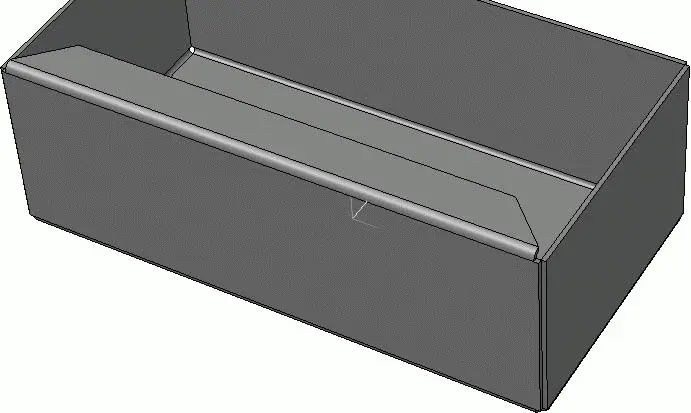
Рис. 3.154.Сгиб с особыми настройками
Создайте еще три таких сгиба на каждой из боковых стенок корпуса. Если вы все правильно настроили, то боковые стороны смежных сгибов у вас должны соприкасаться (рис. 3.155).
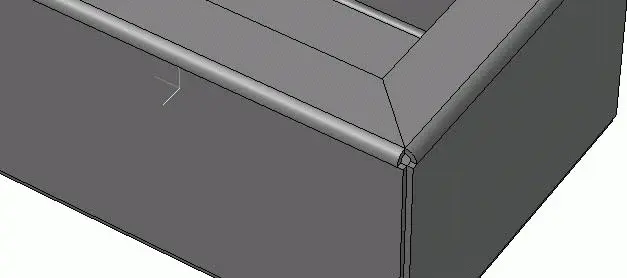
Рис. 3.155.Добавление сгибов в листовую деталь
7. Постройте еще один сгиб радиусом 1 мм и длиной 4, 5 мм на кромке загнутого листа корпуса вдоль длинной его стороны. В качестве способа размещения выберите По центру, а ширину сгиба установите равной 96 мм. Завершите выполнение операции. На ребре верхней грани сформированного элемента продолжите добавление сгибов таким образом, чтобы лист загибался наружу из корпуса. Установите размещение нового сгиба По всей длине, радиус сгиба – 0,5 мм, длину – 5 мм, а угол сгиба измените с 90° (по умолчанию) на 180°. Создайте операцию. В результате вы должны получить следующий трехмерный элемент в модели (рис. 3.156).
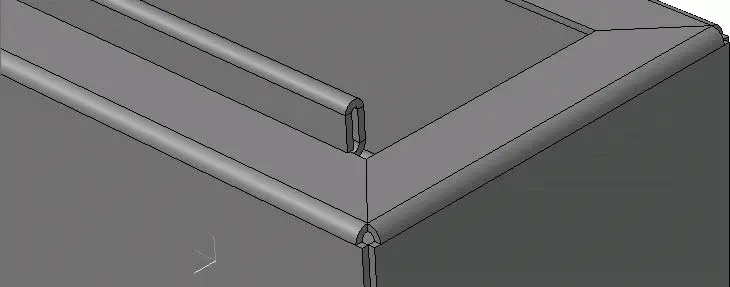
Рис. 3.156.Формирование сгиба материала под углом 180°
8. Теперь создайте сгиб на кромке корпуса вдоль короткой его стороны. Радиус сгиба задайте равным 0,5 мм, длину – 5 мм, а ширину (при выбранном способе построения По центру) – 36 мм.
9. На вертикальном ребре левой грани последнего сгиба постройте еще один сгиб длиной 4 мм и радиусом 1 мм. Если вы правильно задали все размеры, то последний добавленный элемент должен войти точно в щель между стенками сгиба на 180° вдоль длинной стороны корпусной детали (рис. 3.157, а ). Создайте на внешней боковой грани эскиз сгиба на 180° небольшого отверстия (диаметр 1 мм) и выполните над ним операцию Вырез в листовом теле так, чтобы вследствие выреза образовалось сквозное отверстие в загнутых элементах детали (рис. 3.157, б ). Для этого после вызова команды в группе кнопок переключателей нажмите кнопку До грани, после чего укажите в модели плоскую грань, до которой должен выполняться вырез. Расстояние вырезания установится автоматически (3 мм).
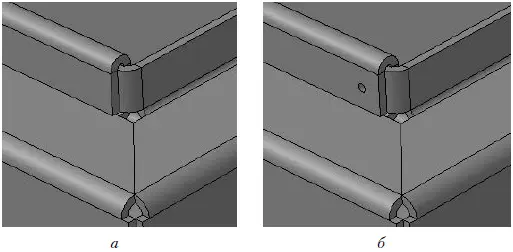
Рис. 3.157.Добавление новых сгибов ( а ) и сквозного отверстия ( б )
10. Самостоятельно постройте аналогичные зацепы (см. рис. 3.157, б ) на всех углах листовой детали.
11. Создайте очередной эскиз на внешней плоской грани нижней стенки корпуса (эта грань совпадает с плоскостью XY , с нее мы начинали построение детали). В эскизе постройте обычный прямоугольник и разместите его так, как показано на рис. 3.158, сверху . Повторюсь, размеры, как и точное положение данного эскиза, нам сейчас совсем не важны. Завершив построение изображения в эскизе, вызовите команду Закрытая штамповка. На панели свойств установите следующие значения параметров:
· высота штамповки – 2 мм;
· минимальный радиус скругления боковых ребер – 1 мм;
· радиус скругления основания – 1 мм;
· радиус скругления дна – 1 мм (чтобы был доступен соответствующий параметр, нужно установить флажок Скругление дна).
Создайте операцию (рис. 3.158, снизу ).
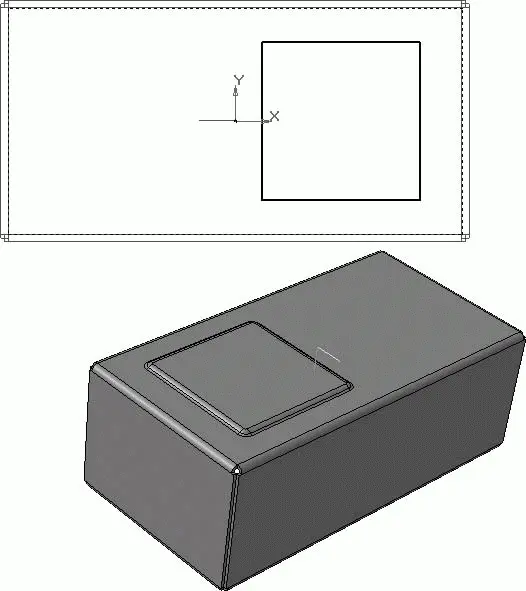
Рис. 3.158.Эскиз ( сверху ) и результат выполнения операции Закрытая штамповка ( снизу )
12. На этой же грани постройте еще два элемента штамповки чуть меньшего размера, симметричные относительно продольной оси детали. Для этого по очереди создайте два эскиза операции (контур обязательно должен быть замкнут) и дважды выполните команду Закрытая штамповка. Задайте такие же настройки операции, как и для первого элемента.
Примечание
На трехмерные элементы, сформированные при помощи команд создания и редактирования листовых деталей, не распространяются команды формирования массивов. По этой причине штамповку и прочие листовые элементы приходится формировать каждый отдельно.
13. Самостоятельно освойте команду Открытая штамповка, похожую на рассмотренную выше операцию Закрытая штамповка. Для этого на внешней грани нижней стенки детали создайте два эскиза, содержащих каждый по окружности (окружности должны быть симметричны относительно продольной оси). Затем, основываясь на каждом эскизе, выполните команду Открытая штамповка (рис. 3.159). Настройки операции можете оставить по умолчанию, а можете изменить по своему усмотрению. В основном они повторяют настройки команды Закрытая штамповка.
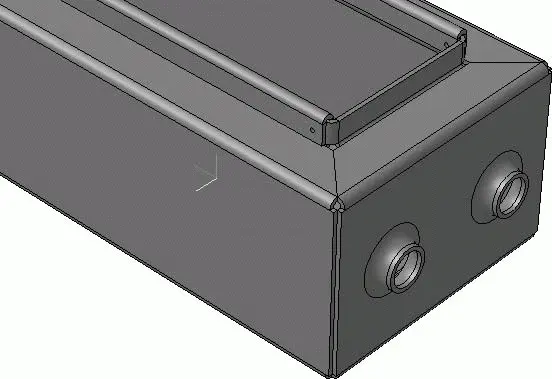
Рис. 3.159.Результат выполнения команды Открытая штамповка
Еще один интересный элемент, который можно выполнять в листовых деталях, – это жалюзи. Запустите процесс создания эскиза на внешней грани боковой стенки. В эскизе постройте 15–20 небольших вертикальных отрезков одинаковой длины, равноудаленных друг от друга. Вызовите команду Жалюзи и настройте ее следующим образом (точно следовать приведенными указаниями не обязательно, настройки будут зависеть от количества, длины и интервала между отрезками эскиза):
· направление построения – обратное;
· положение жалюзи – справа;
· высота и ширина – по 3 мм;
· радиус скругления основания – 2 мм;
· способ построения – вытяжка.
Для подтверждения создания трехмерного элемента нажмите кнопку Создать объект (рис. 3.160). Самостоятельно постройте такие же жалюзи на противоположной стенке корпуса (настройки те же, кроме положения жалюзи – они должны размещаться слева).
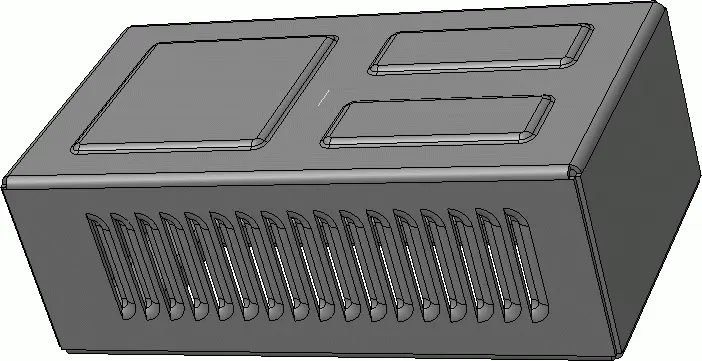
Рис. 3.160.Элемент листового тела – жалюзи
По своему усмотрению можете добавить на модель различные конструктивные элементы (отверстия, буртики и т. п.).
У листовых моделей есть одна очень интересная возможность: поскольку большинство элементов модели получено с помощью гибки, то саму деталь можно разогнуть, то есть получить модель листа, из которого деталь изготовлялась (так называемую развертку).
Предварительно необходимо задать параметры развертки: грань, которая будет оставаться неподвижной при развертывании детали, а также сгибы, которые следует разгибать (по умолчанию разгибаются все сгибы в модели). Для этого нажмите кнопку Параметры развертки на панели инструментов Элементы листового тела, а затем укажите неподвижную грань. В качестве этой грани следует принять одну из граней первой операции листового тела (ту, с которой начиналось построение). Сгибы выбирать не надо, так как нам необходима полная развертка, а именно ее система и предлагает по умолчанию. Нажмите кнопку Создать объект, чтобы окончательно установить параметры развертки.
Читать дальшеИнтервал:
Закладка:









